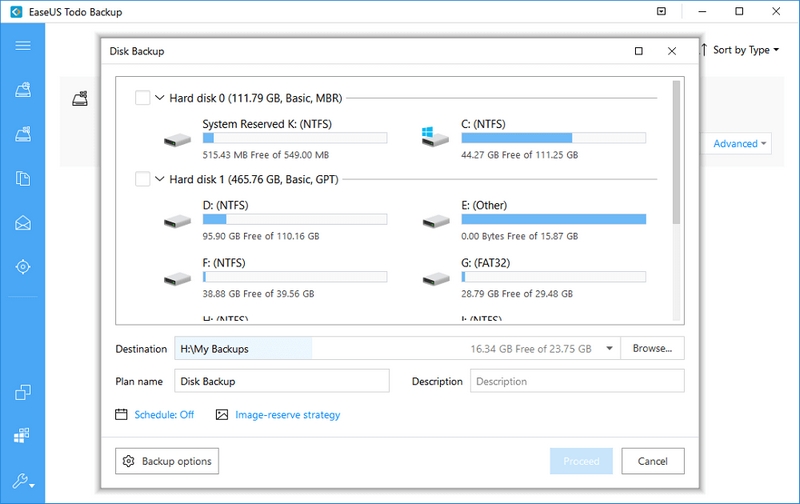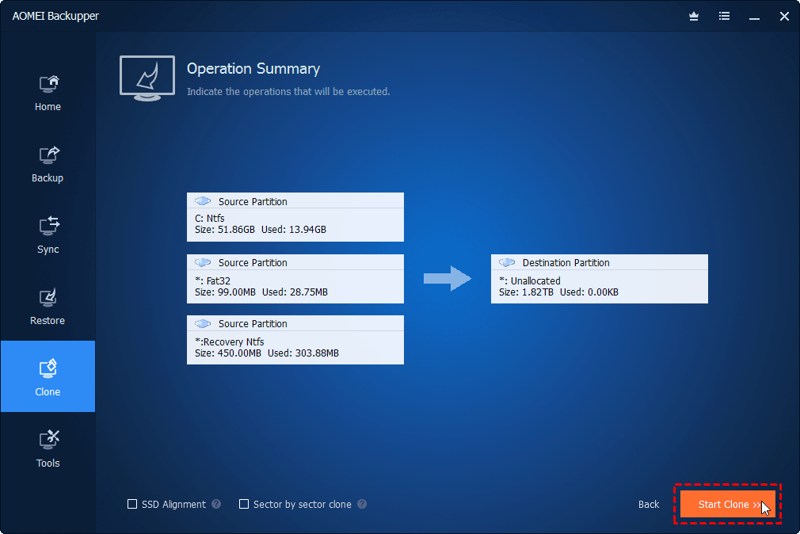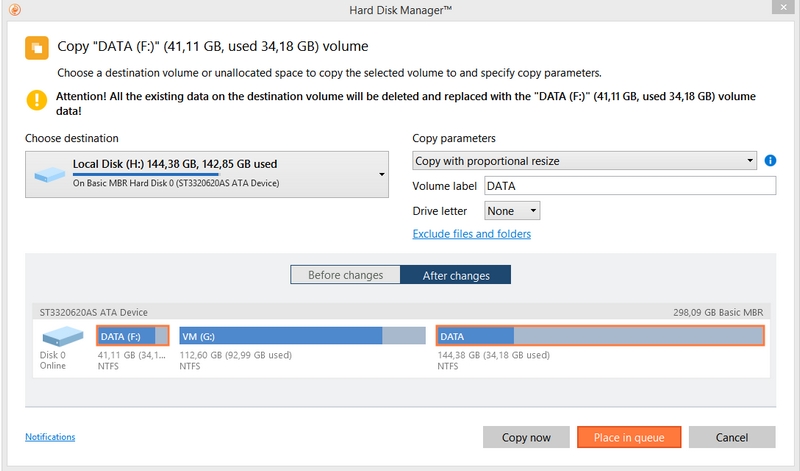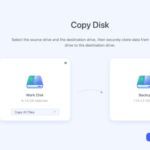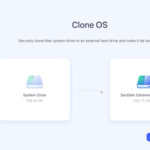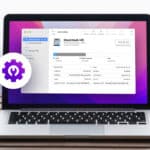Descubre los 6 mejores programas para clonar discos duros y aprende a hacer una copia exacta de tus datos de forma rápida y sencilla.
Clonar un disco duro puede ser una tarea muy útil si necesitas cambiar tu unidad de almacenamiento, actualizar tu sistema operativo o simplemente hacer una copia de seguridad de tus datos. Sin embargo, puede ser una tarea complicada si no sabes qué herramientas usar o cómo hacerlo correctamente.
En este artículo, te presentamos los 6 mejores programas para clonar discos duros en español. Con estos programas, podrás hacer una copia exacta de tus datos en pocos minutos, sin perder información y sin complicaciones.
Así que, si estás buscando una forma segura y efectiva de clonar tu disco duro, ¡sigue leyendo!
¿Por qué clonar tu unidad de almacenamiento?
Clonar un disco duro tiene varias ventajas y desventajas que debes tener en cuenta:
Ventajas:
- Copia exacta: La clonación de un disco duro crea una copia exacta de todo el contenido, incluyendo el sistema operativo, archivos y programas instalados. Esto es útil si necesitas migrar a un nuevo disco duro o reemplazar uno defectuoso sin tener que reinstalar todo desde cero.
- Ahorro de tiempo: Clonar un disco duro puede ahorrarte mucho tiempo si necesitas configurar varios equipos con la misma configuración. En lugar de instalar todo desde cero en cada máquina, simplemente puedes clonar un disco duro y copiarlo en cada equipo.
- Respaldo: Clonar un disco duro es una buena manera de hacer una copia de seguridad de todos tus datos importantes en caso de que algo le suceda al disco original.
Desventajas:
- Tamaño del disco: Si el disco duro original es muy grande, la clonación puede tardar mucho tiempo y requerir un disco duro de igual o mayor capacidad.
- Problemas de hardware: Si el disco duro original tiene problemas de hardware, como sectores defectuosos, estos problemas se copiarán en la copia clonada.
- Diferencias de hardware: Si la copia clonada se utiliza en un equipo diferente al original, puede haber problemas de compatibilidad con el hardware diferente. En algunos casos, se puede solucionar con algunos ajustes manuales, pero en otros casos, puede ser necesario reinstalar algunos controladores o software.
En resumen, clonar un disco duro puede ser útil en ciertas situaciones, pero debes tener en cuenta las posibles desventajas y asegurarte de tener suficiente espacio en disco y hardware compatible para la copia clonada.
También te puede interesar: disco duro resistente a golpes – disco duro online – desfragmentador de disco – Marcas de discos duros – Temas para Windows 10 – programas para grabar cd – Programa para montar ISO
¿Cuáles son los mejores programas de clonación de discos duros?
1. Uranium Backup – Mejor programa para clonar discos duros
Uranium Backup es un software de copia de seguridad seguro, completo, fácil de usar, pero al mismo tiempo potente y versátil, para datos personales (fotos, vídeos, documentos) y empresariales en Windows.
Este software es muy popular entre los usuarios que buscan una solución confiable y fácil de usar para respaldar sus datos importantes y clonar sus discos duros.
Uranium Backup admite varios tipos de copias de seguridad, incluidas las copias de seguridad diferenciales e incrementales. Esto significa que puede hacer una copia de seguridad completa de su disco duro o solo de los archivos nuevos o modificados desde la última copia de seguridad. Además, también puede programar las copias de seguridad para que se ejecuten automáticamente en intervalos regulares.
La herramienta de clonación de discos de Uranium Backup es muy fácil de usar y le permite clonar un disco duro completo o solo una partición. Puede clonar el disco de origen directamente a otro disco o crear una imagen de disco para guardarla en un archivo y luego restaurarla en otro disco en una fecha posterior.
Otra característica importante de Uranium Backup es su compatibilidad con múltiples destinos de almacenamiento, como discos duros externos, unidades de red y servicios de almacenamiento en la nube. Esto significa que puede hacer una copia de seguridad de sus datos en múltiples ubicaciones para garantizar que estén seguros y accesibles en caso de un desastre.
Uranium Backup también ofrece una amplia gama de opciones de configuración avanzadas, como la compresión de datos y la encriptación de copias de seguridad. Además, cuenta con una interfaz intuitiva y fácil de usar, lo que lo hace ideal tanto para usuarios avanzados como para aquellos que recién comienzan a usar programas de copia de seguridad y clonación de discos duros.
En resumen, Uranium Backup es una herramienta poderosa y confiable para clonar discos duros y realizar copias de seguridad de sus datos importantes. Con su amplia gama de funciones y opciones de configuración, es una excelente opción para usuarios de todos los niveles de habilidad que buscan una solución de copia de seguridad fácil de usar y altamente eficaz.
Está disponible tanto en versión gratuita como de pago.
2. Acronis Disk Director
Acronis Disk Director es una de las herramientas más completas de gestión de discos que ofrece funciones tanto de gestión de unidades como de clonación.
Acronis True Image es un programa muy popular para hacer copias de seguridad y clonar discos duros. Con una interfaz moderna y fácil de usar, permite hacer copias de seguridad completas, clonar discos duros y particiones, y restaurar archivos de copias de seguridad.
Además, este programa ofrece la posibilidad de clonar discos dinámicos, discos GPT y discos MBR, y también es compatible con la mayoría de los sistemas operativos, incluyendo Windows 10.
Para clonar un disco duro con Acronis True Image, sigue estos pasos:
- Descarga e instala Acronis True Image en tu ordenador.
- Abre el programa y selecciona la opción “Clonar disco” en la interfaz principal.
- Selecciona el disco duro que quieres clonar y elige la unidad de destino donde quieres guardar la copia.
- Haz clic en “Iniciar” y el programa comenzará a clonar el disco duro.
En pocos minutos, tendrás una copia exacta de tus datos en la unidad de destino.
4. EaseUS Todo Backup
Si quieres tanto un programa de copia de seguridad como una herramienta de clonación, te recomiendo EaseUS Todo Backup
EaseUS Todo Backup es uno de los programas más populares para clonar discos duros. Con una interfaz sencilla e intuitiva, permite hacer copias de seguridad completas, clonar discos duros y particiones, y restaurar archivos de copias de seguridad.
Además, este programa ofrece la posibilidad de clonar discos dinámicos, discos GPT y discos MBR, lo que lo convierte en una herramienta muy versátil. También es compatible con la mayoría de los sistemas operativos, incluyendo Windows 10.
Para clonar un disco duro con EaseUS Todo Backup, solo tienes que seguir estos pasos:
- Descarga e instala EaseUS Todo Backup en tu ordenador.
- Abre el programa y selecciona la opción “Clonar” en la interfaz principal.
- Selecciona el disco duro que quieres clonar y elige la unidad de destino donde quieres guardar la copia.
- Haz clic en “Siguiente” y el programa comenzará a clonar el disco duro.
En pocos minutos, tendrás una copia exacta de tus datos en la unidad de destino.
También puedes clonar tu SO actual para crear una unidad USB de arranque y utilizar tu sistema desde cualquier lugar. Aparte de la clonación, sus soluciones de copia de seguridad también son bastante completas. Puedes crear copias de seguridad de archivos o de imágenes de todo el sistema y encriptar los datos para protegerlos. Las copias de seguridad se pueden guardar online y offline en la misma unidad de almacenamiento, unidad externa, servidor FTP, NAS o almacenamiento en la nube.
El programa también viene con una versión de prueba gratuita de 30 días muy funcional que ofrece la mayoría de las funciones premium, pero con una velocidad de copia de seguridad/restauración más lenta.
5. AOMEI Backupper
AOMEI Backupper también ofrece una versión gratuita fiable que puede realizar tanto copias de seguridad como clonaciones.
AOMEI Backupper es un programa muy completo para hacer copias de seguridad y clonar discos duros. Permite hacer copias de seguridad completas, clonar discos duros y particiones, y restaurar archivos de copias de seguridad.
Este programa es compatible con discos dinámicos, discos GPT y discos MBR, y también ofrece la posibilidad de clonar solo el sistema operativo o los archivos seleccionados. Además, cuenta con una interfaz amigable y fácil de usar.
Para clonar un disco duro con AOMEI Backupper, sigue estos pasos:
- Descarga e instala AOMEI Backupper en tu ordenador.
- Abre el programa y selecciona la opción “Clonar” en la interfaz principal.
- Selecciona el disco duro que quieres clonar y elige la unidad de destino donde quieres guardar la copia.
- Haz clic en “Siguiente” y el programa comenzará a clonar el disco duro.
En pocos minutos, tendrás una copia exacta de tus datos en la unidad de destino.
6. Clonezilla – Mejor programa de clonación gratis
No se si es el mejor software de clonación de esta lista, pero sin duda es el software de clonación más completo que puedes conseguir gratis.
Clonezilla es un programa de código abierto para clonar discos duros que es muy popular entre los usuarios más avanzados. Permite hacer copias de seguridad completas, clonar discos duros y particiones, y restaurar archivos de copias de seguridad.
Este programa es compatible con discos dinámicos, discos GPT y discos MBR, y es muy fácil de usar gracias a su interfaz basada en texto. Aunque puede ser un poco más complicado de usar para los usuarios menos experimentados, ofrece una gran cantidad de opciones avanzadas.
Para clonar un disco duro con Clonezilla, sigue estos pasos:
- Descarga e instala Clonezilla en un CD o USB.
- Arranca el ordenador desde el CD o USB con Clonezilla.
- Selecciona la opción “Clonezilla live” en el menú de arranque.
- Sigue las instrucciones en pantalla para seleccionar el disco duro que quieres clonar y la unidad de destino donde quieres guardar la copia.
En pocos minutos, tendrás una copia exacta de tus datos en la unidad de destino.
Precio: Gratis Lista de características
Otros programas para clonar discos duros recomendados
Copia de unidad Paragon
Copia de Paragon Drive te permite crear un clon completo de la unidad, un clon de la partición o simplemente un clon del sistema operativo. En realidad, esta herramienta es sólo una pequeña función del programa principal Gestor de Disco Duro Paragon. Afortunadamente, está disponible como software independiente adquirible a mitad de precio, por lo que no tendrás que comprar el software completo si sólo necesitas la funcionalidad de clonación.
Drive Copy te da un control total sobre los datos que quieres clonar y los que quieres dejar. Funciona tanto en particiones MBT como GPT y viene con algunas funciones básicas de particionado para realizar tareas básicas como fusionar o dividir particiones.
Macrium Reflect
Macrium Reflect es un programa gratuito para clonar discos duros que ofrece una gran cantidad de opciones avanzadas para usuarios más experimentados. Permite hacer copias de seguridad completas, clonar discos duros y particiones, y restaurar archivos de copias de seguridad.
Este programa es compatible con discos dinámicos, discos GPT y discos MBR, y es muy fácil de usar gracias a su interfaz intuitiva y amigable.
Para clonar un disco duro con Macrium Reflect, sigue estos pasos:
- Descarga e instala Macrium Reflect en tu ordenador.
- Abre el programa y selecciona la opción “Clone this disk” en la interfaz principal.
- Selecciona el disco duro que quieres clonar y elige la unidad de destino donde quieres guardar la copia.
- Haz clic en “Next” y el programa comenzará a clonar el disco duro.
En pocos minutos, tendrás una copia exacta de tus datos en la unidad de destino.
Aunque la versión gratuita funciona bien para hacer copias de seguridad y clonar discos enteros, tendrás que conseguir la versión de pago (bastante cara) si quieres más funciones. La función clave que obtendrás con la versión de pago es utilizar su Clonación Delta Rápida tecnología.
MiniTool Partition Wizard
MiniTool Partition Wizard es un programa muy completo para gestionar particiones y discos duros que
también ofrece la opción de clonar discos duros. Permite hacer copias de seguridad completas, clonar discos duros y particiones, y restaurar archivos de copias de seguridad.
Este programa es compatible con discos dinámicos, discos GPT y discos MBR, y es muy fácil de usar gracias a su interfaz amigable y intuitiva. Además, ofrece una gran cantidad de opciones avanzadas para los usuarios más experimentados.
Para clonar un disco duro con MiniTool Partition Wizard, sigue estos pasos:
- Descarga e instala MiniTool Partition Wizard en tu ordenador.
- Abre el programa y selecciona la opción “Clonar disco” en la interfaz principal.
- Selecciona el disco duro que quieres clonar y elige la unidad de destino donde quieres guardar la copia.
- Haz clic en “Siguiente” y el programa comenzará a clonar el disco duro.
En pocos minutos, tendrás una copia exacta de tus datos en la unidad de destino.
Preguntas frecuentes (FAQs)
- ¿Es seguro clonar un disco duro? Sí, clonar un disco duro es seguro siempre y cuando se realice correctamente. Asegúrate de elegir un programa confiable y seguir las instrucciones cuidadosamente.
- ¿Cuál es el mejor programa para clonar discos duros? Los seis programas que hemos mencionado en este artículo son muy buenos y ofrecen una gran cantidad de opciones para clonar discos duros. El mejor programa dependerá de tus necesidades específicas y de tu nivel de experiencia.
- ¿Puedo clonar solo una partición en lugar de todo el disco duro? Sí, la mayoría de los programas de clonación permiten clonar solo una partición en lugar de todo el disco duro.
- ¿Puedo clonar un disco duro en un disco duro más pequeño? No, no puedes clonar un disco duro en uno más pequeño. El disco de destino debe ser igual o mayor en tamaño que el disco de origen.
- ¿Puedo clonar un disco duro en una unidad USB? Sí, puedes clonar un disco duro en una unidad USB siempre y cuando tenga suficiente espacio de almacenamiento.
Conclusión
Clonar un disco duro puede ser una tarea útil y necesaria en muchas ocasiones, como al actualizar o cambiar un disco duro o al hacer una copia de seguridad completa de tus datos. Los seis programas que hemos mencionado en este artículo son muy buenos y ofrecen una gran cantidad de opciones para clonar discos duros.
Asegúrate de elegir un programa confiable y seguir las instrucciones cuidadosamente para evitar cualquier problema o pérdida de datos. Con estos programas, clonar un disco duro es fácil y seguro.
Araceli Molina
Editora jefe 6mejores.com. Mi misión es ayudarte a descubrir los mejores productos y servicios para una vida más fácil y productiva. Más de 15 años de experiencia en marketing digital y publicaciones online. Me apasiona el fitness, la tecnología, la naturaleza y los animales.